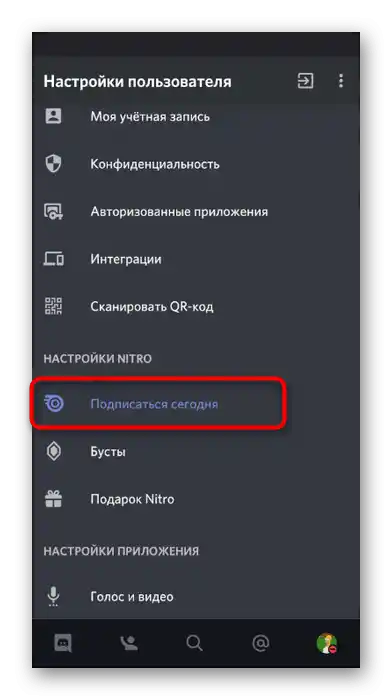Iz perspektive navadnega uporabnika ni mogoče dodati svojih emodžijev v Discord in jih pošiljati na katerem koli strežniku. Prenos prilagojenih slik je na voljo le administratorjem in ustvarjalcem strežnikov. Ti se dodajo vsem udeležencem in jih je mogoče uporabljati tako na tem strežniku kot tudi na drugih (ob prisotnosti naročnine Nitro).
Možnost 1: Program za PC
Program Discord za PC uporablja več ljudi, zato najprej predlagamo, da se osredotočimo na dodajanje in uporabo emodžijev v tej različici sporočilnika. Oglejmo si tako dejanja na strežniku kot tudi z vidika navadnega uporabnika, ki ga zanima običajno pošiljanje smeškov v klepetu.
Prenos emodžijevega strežnika
Vsak strežnik brez boostanja podpira do 50 uporabniških emodžijev, ki jih naloži ustvarjalec ali administratorji. Po tem jih lahko udeleženci pošiljajo v sporočilih, ob prisotnosti naročnine Nitro pa jih lahko uporabljajo tudi na drugih strežnikih.Če vas zanima ustvarjanje paketa podobnih smeškov, preberite ustrezna navodila v članku na naslednji povezavi.
Podrobnosti: Dodajanje smeškov v Discord
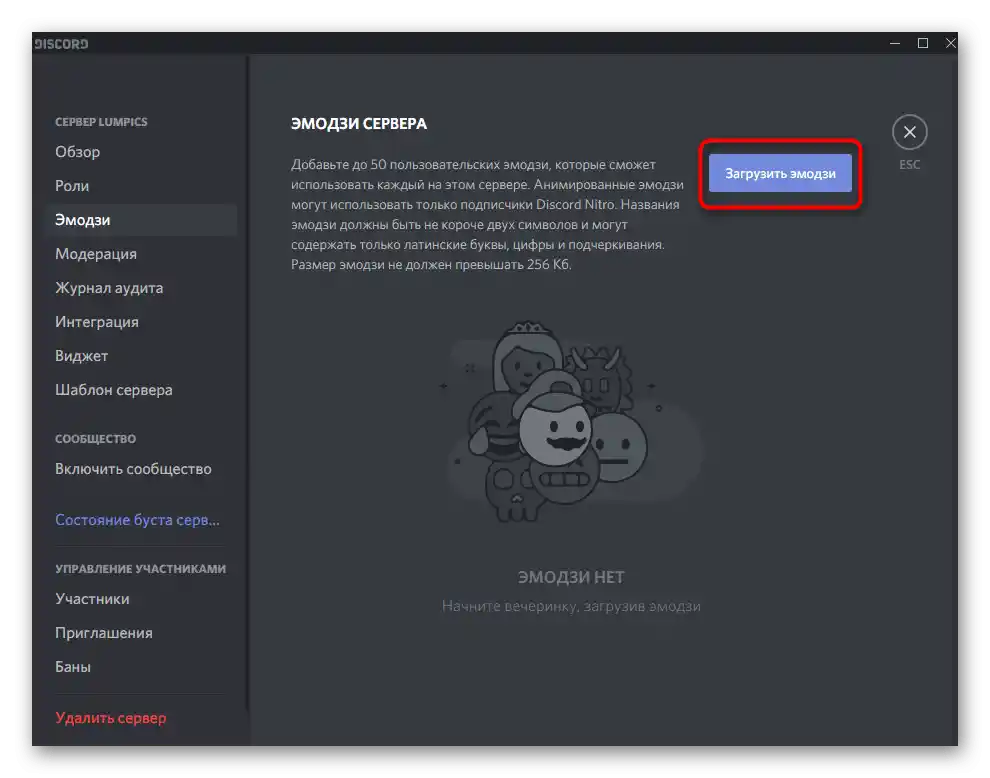
Pridobitev emojijev strežnika
Nekateri strežniki privabljajo uporabnike z edinstvenimi emojiji, ki jih v Discordu ni privzeto. Seveda jih brez naročnine ni mogoče pošiljati nikjer drugje kot na tem projektu, vendar nekateri uporabniki kupijo Nitro, zato si poglejmo, kako pridobiti te edinstvene smeške in jih pošiljati v klepetih.
- Najdite ustrezen strežnik na seznamu uradnih skupnosti ali na spletni strani za spremljanje (na takih straneh so opisi, kjer je pogosto navedeno, da na strežniku obstajajo uporabniški emojiji). Pojdite na povezavo za vstop, počakajte, da se aplikacija odpre, in potrdite postopek.
- Vse akcije se izvajajo samodejno, vi pa morate le preveriti prisotnost paketa, tako da kliknete na ikono pošiljanja emojijev.
- Na seznamu poiščite ločen blok z imenom strežnika in si oglejte uporabniške smeške.
- Če so v bloku osvetljeni sivo, jih na tem strežniku ni mogoče pošiljati. To se najpogosteje zgodi, ko želite brez naročnine poslati smeška enega strežnika v klepetu drugega.
- Mimogrede, levo je plošča z razdelki smeškov, kjer so prikazani tudi paketi iz različnih projektov. Uporabite te gumbe, da hitreje najdete potrebne slike.
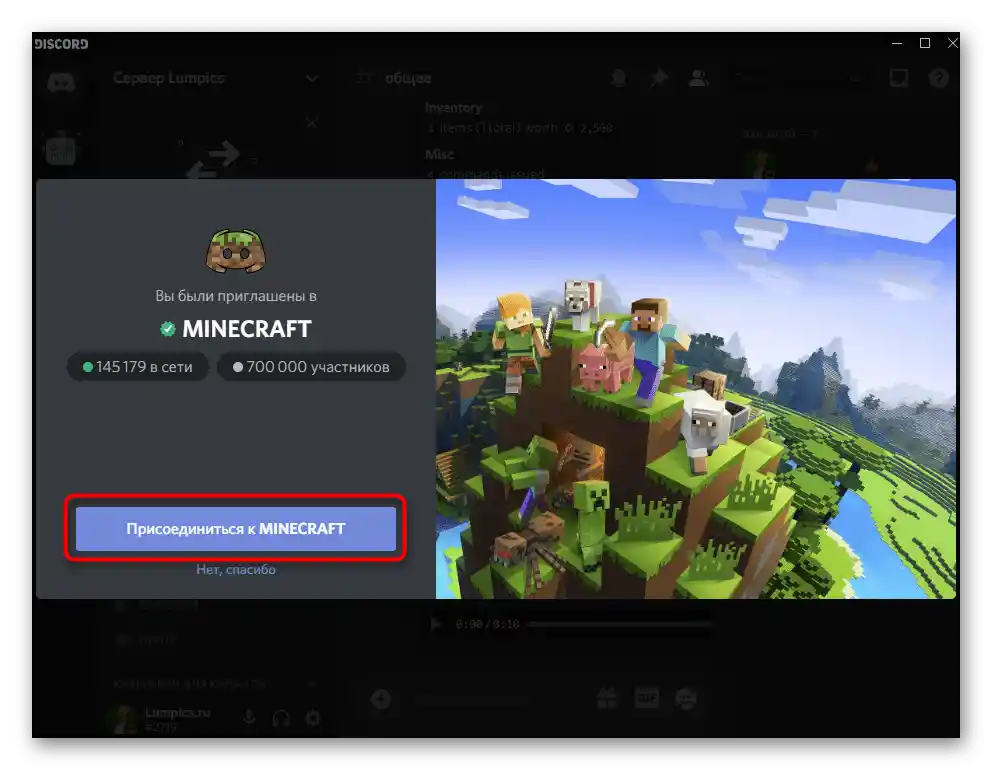
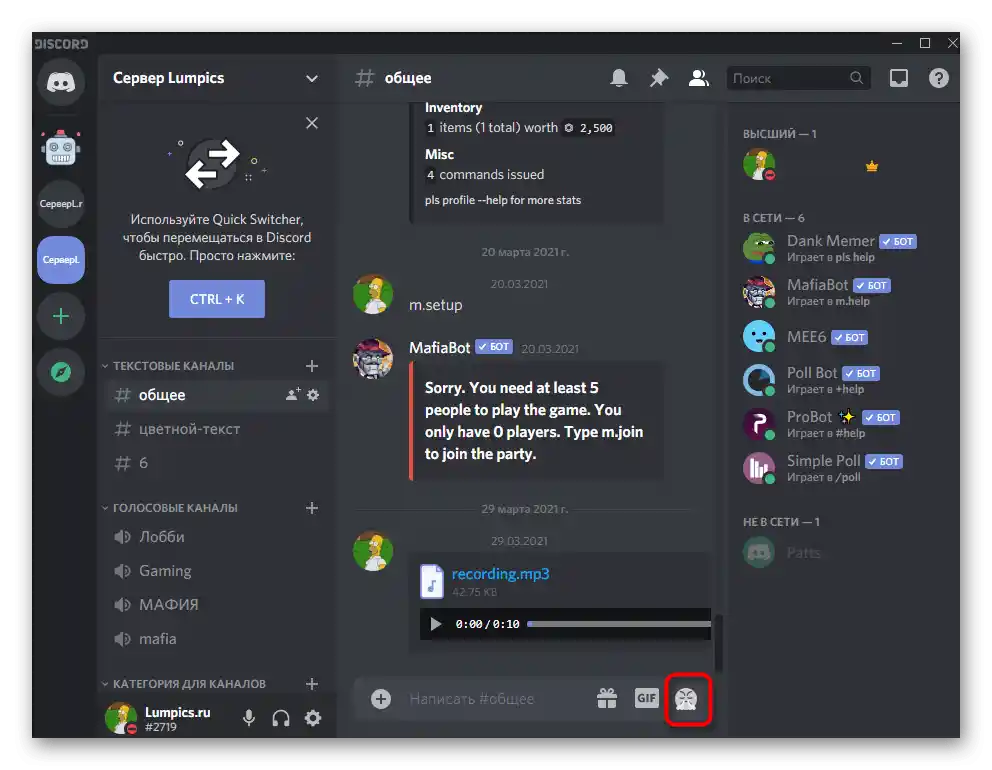
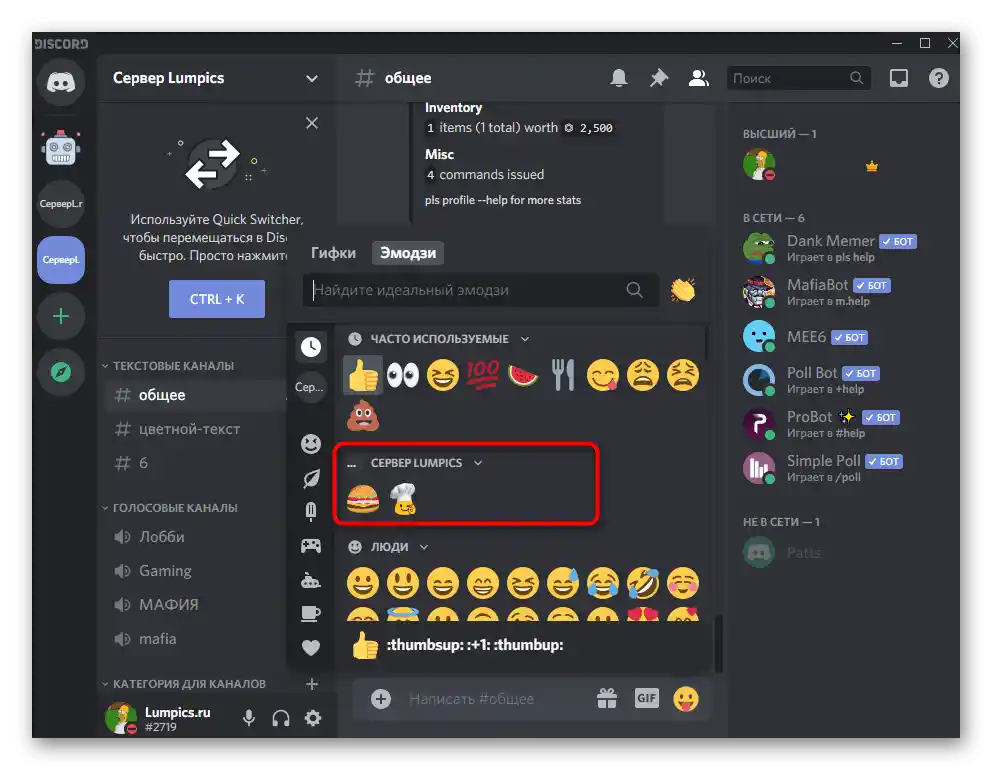
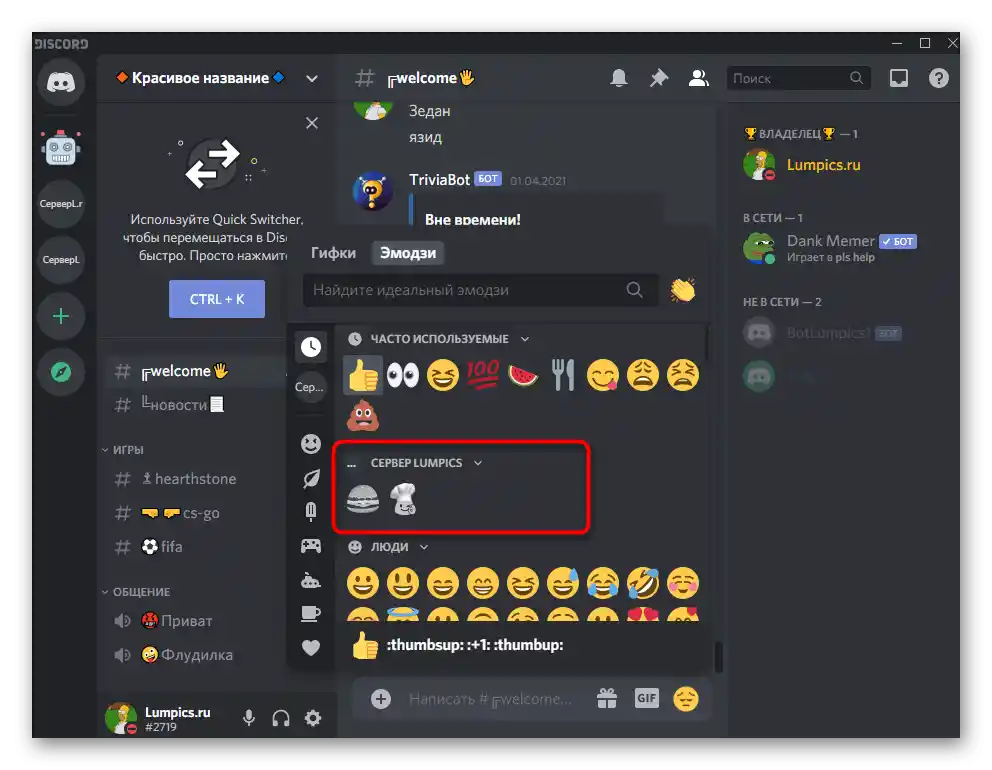
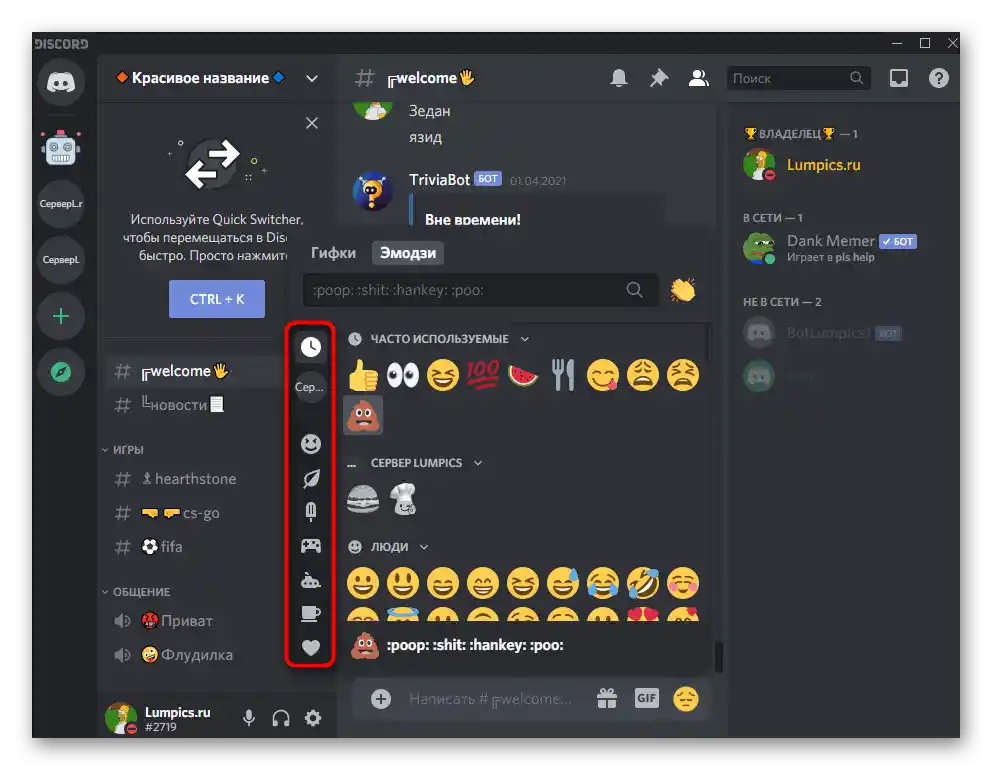
Kopiranje emojijev s spletnih strani
Včasih se uporabniki srečujejo s tem, da ne morejo najti ustreznega emojija na seznamu razpoložljivih in ga poslati v klepetu, ali pa morajo najti podprt, a ne prikazan smešek v glavnem oknu. Takrat priskoči na pomoč posebna spletna stran s seznamom vseh emojijev. Te lahko kopirate več hkrati, da jih nato prilepite v vnosno polje in pošljete sporočilo v pogovoru.
- Vzeli smo za primer priljubljeno stran Piliapp, do katere lahko dostopate preko zgornje povezave.Tam so vsi emojiji razdeljeni po blokih, zato ni tako težko najti potrebne.
- Klik na emojij ga doda v odložišče in prikaže v ločeni vrstici, kar je koristno pri hkratnem kopiranju več slik.
- Po pritisku na gumb "Kopirati" se vrnite v klepet, aktivirajte polje za vnos sporočil in uporabite standardno bližnjico Ctrl + V za lepljenje.
- Pošljite emojije skupaj s tekstom ali ločeno in poglejte, kako se prikazujejo v pogovoru.
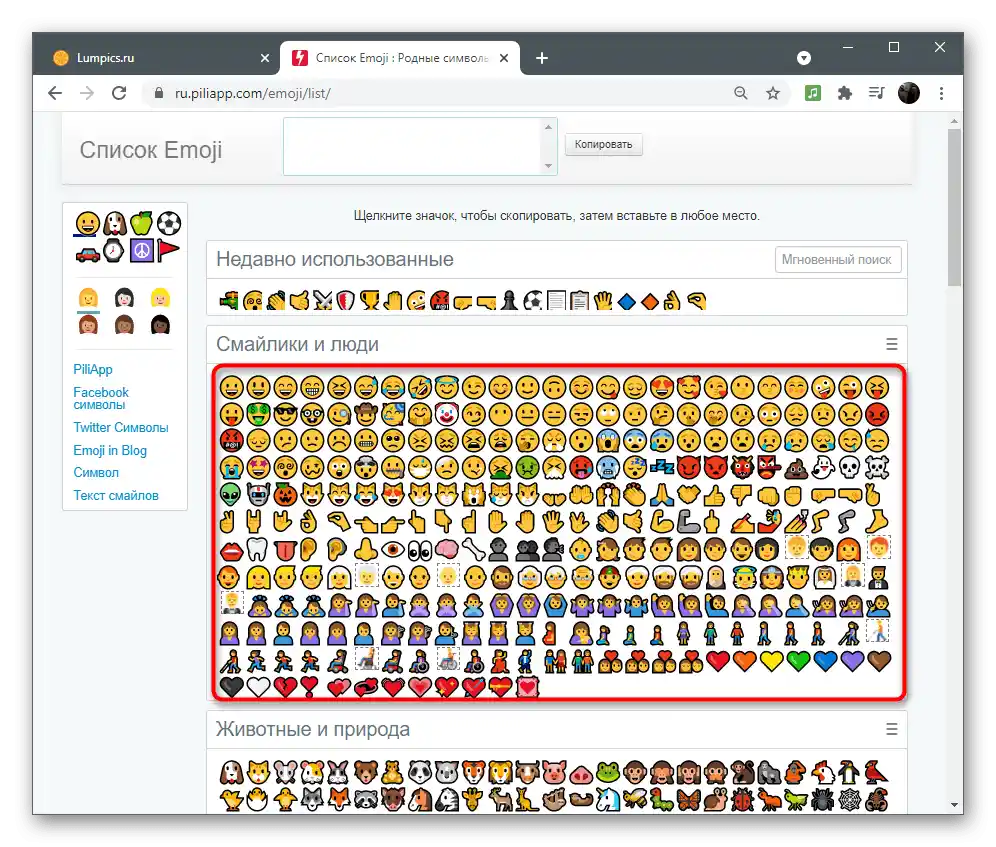

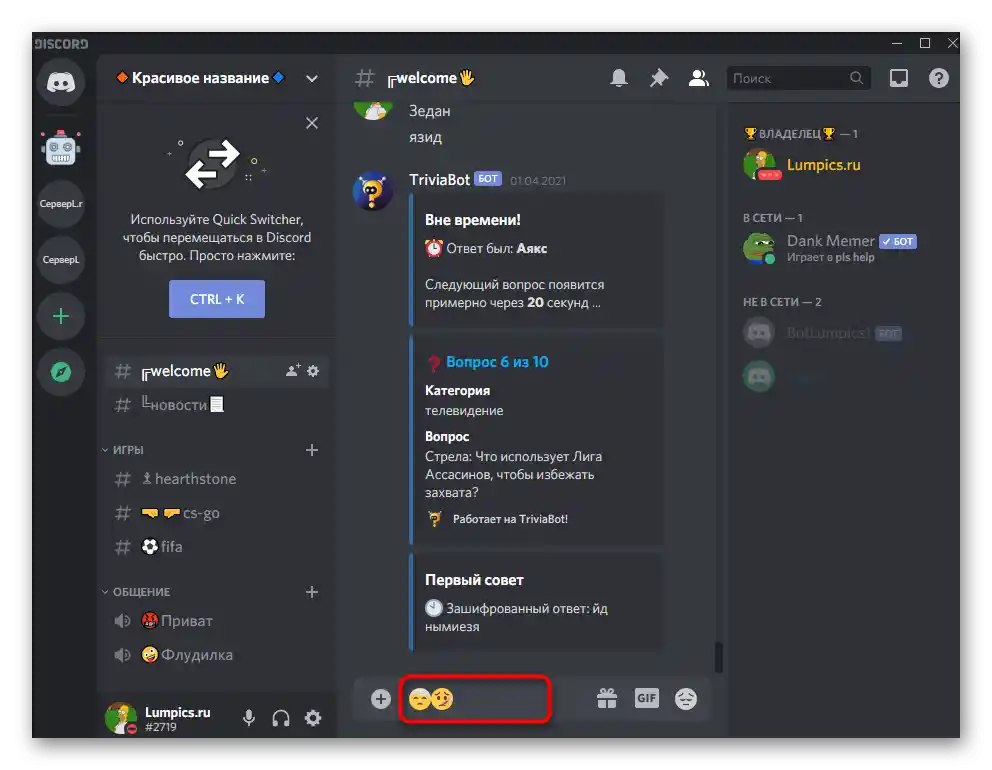
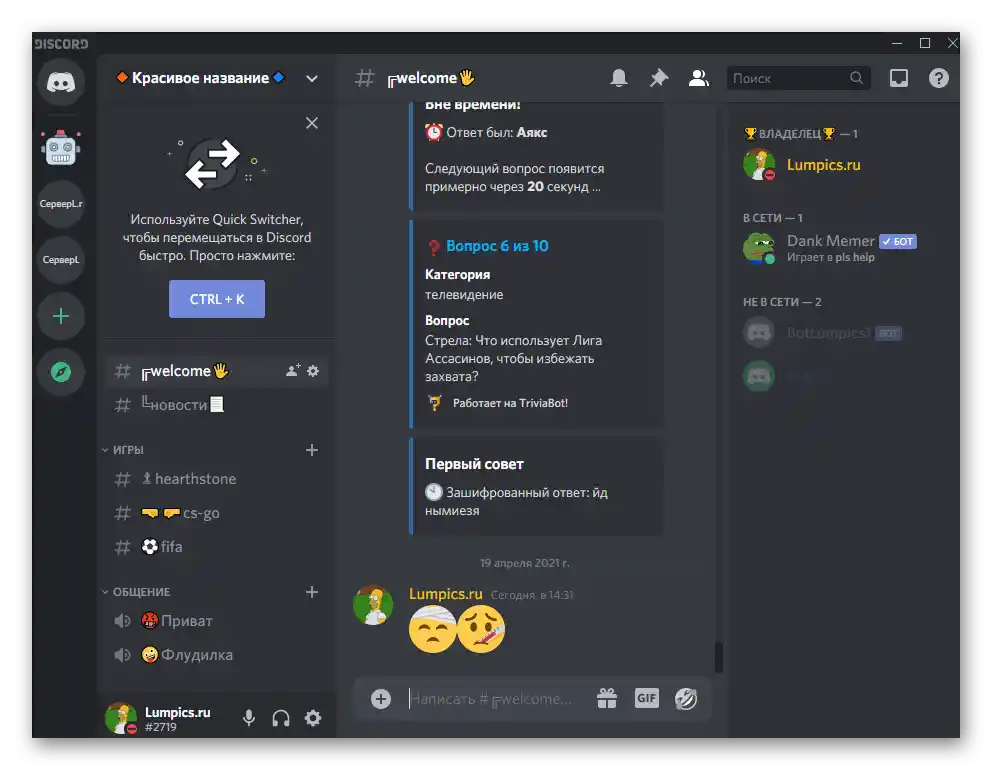
Seveda, nič ne ovira uporabe seznamov s smeški tudi na drugih podobnih straneh, kjer načelo kopiranja ni nič drugačno. Piliapp je obravnavan izključno kot primer.
Hkratno pošiljanje več emojijev
Ena od težav pri pošiljanju emojijev v klepetu je potreba po vsakokratnem odpiranju seznama in iskanju potrebnega smeška. Obstaja ena zvijača, ki omogoča znatno pospešitev procesa dodajanja več smeškov v vrstico zaporedno. Za to je potrebno pritisniti tipko Shift in klikniti na vsak emojij. Tako se to okno ne minimizira, emojiji pa se prikažejo ob strani v vnosni vrstici. Po tem dodajte besedilo, če je to potrebno, in pritisnite Enter za pošiljanje sporočila.
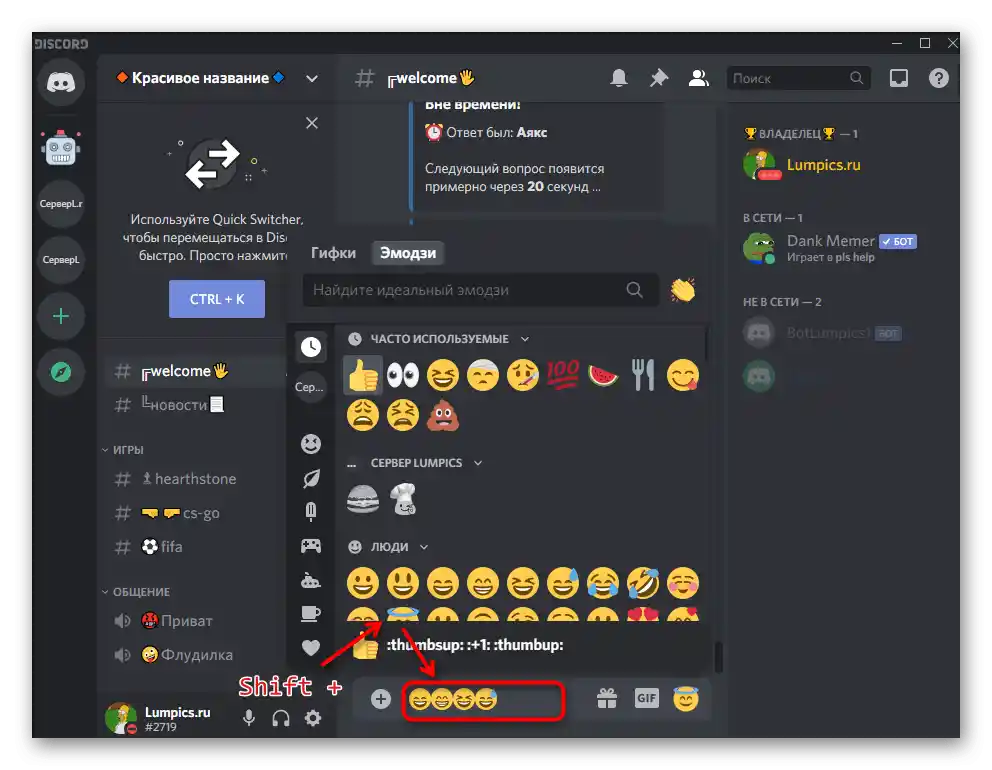
Dodajanje emojijev v ime strežnika in kanalov
Koristne informacije za ustvarjalce in skrbnike strežnikov. Smeške lahko dodate tudi pri urejanju imena projekta in njegovih kanalov, vendar jih je treba prej kopirati, saj ni majhnega okna za izbiro emojijev. Upoštevati je treba, da v tem primeru uporabniški emojiji niso podprti, zato se boste morali omejiti na standardne.
- Kliknite na ime strežnika, da odprete njegovo meni.
- Iz prikazanega seznama izberite točko "Nastavitve strežnika".
- Kliknite na njegovo ime, s čimer začnete z urejanjem.
- Odprite brskalnik in uporabite prej omenjeno spletno stran, da tam kopirate všečne smeške.Vrni se na Discord in jih prilepi v vrstico, ne pozabi pa pred izhodom uporabiti sprememb.
- Približno enako se izvede tudi z imenom kanala: postavi kurzor miške nanj in klikni na pojavico ikone zobnika.
- Uredi polje "Ime kanala" v skladu s svojimi željami.
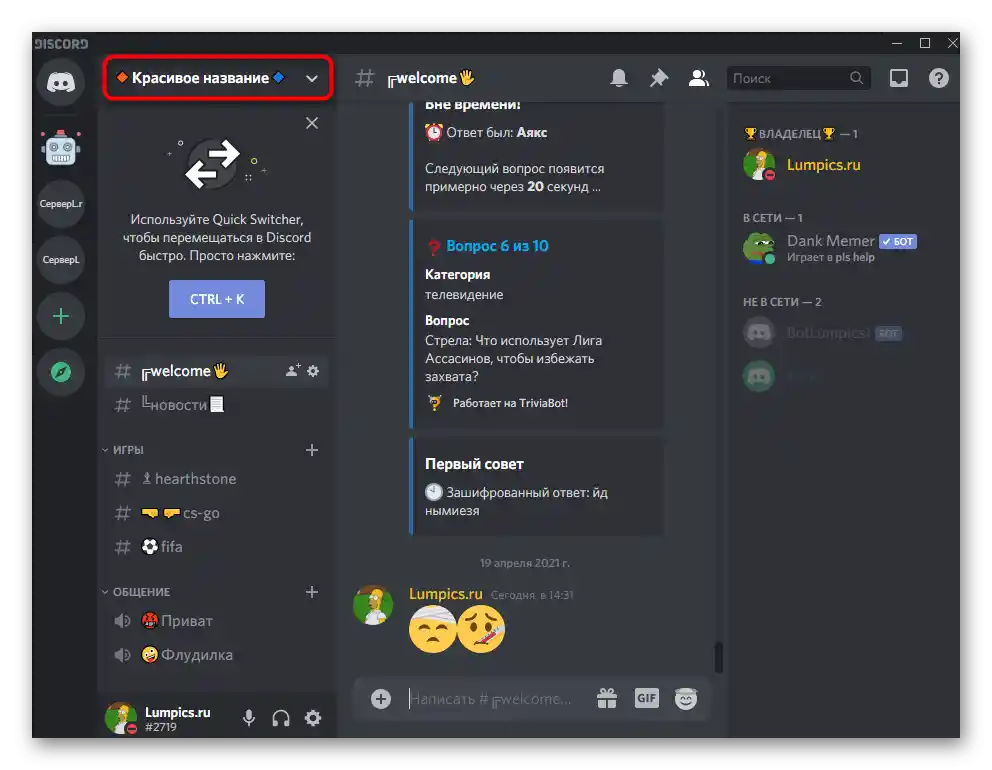
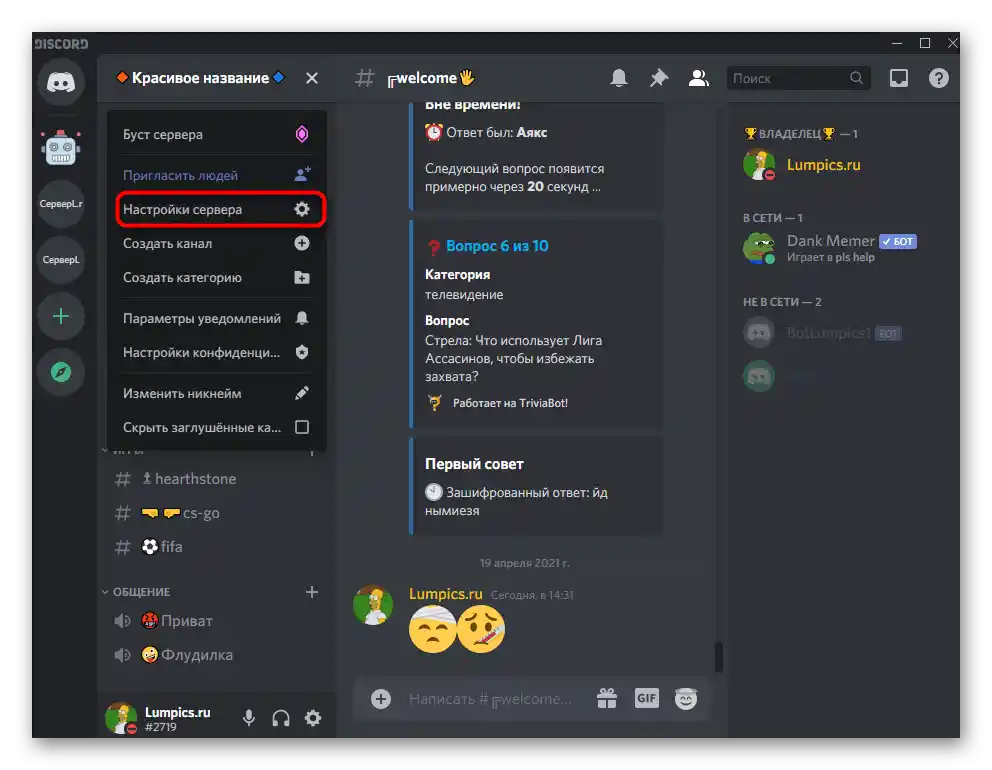
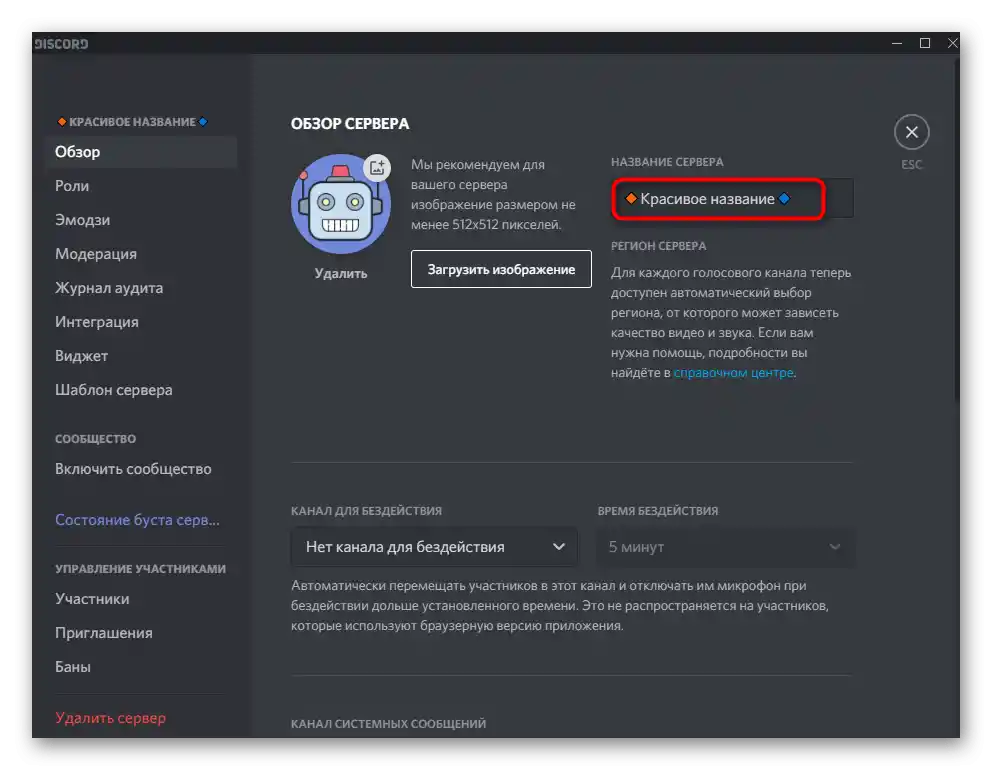
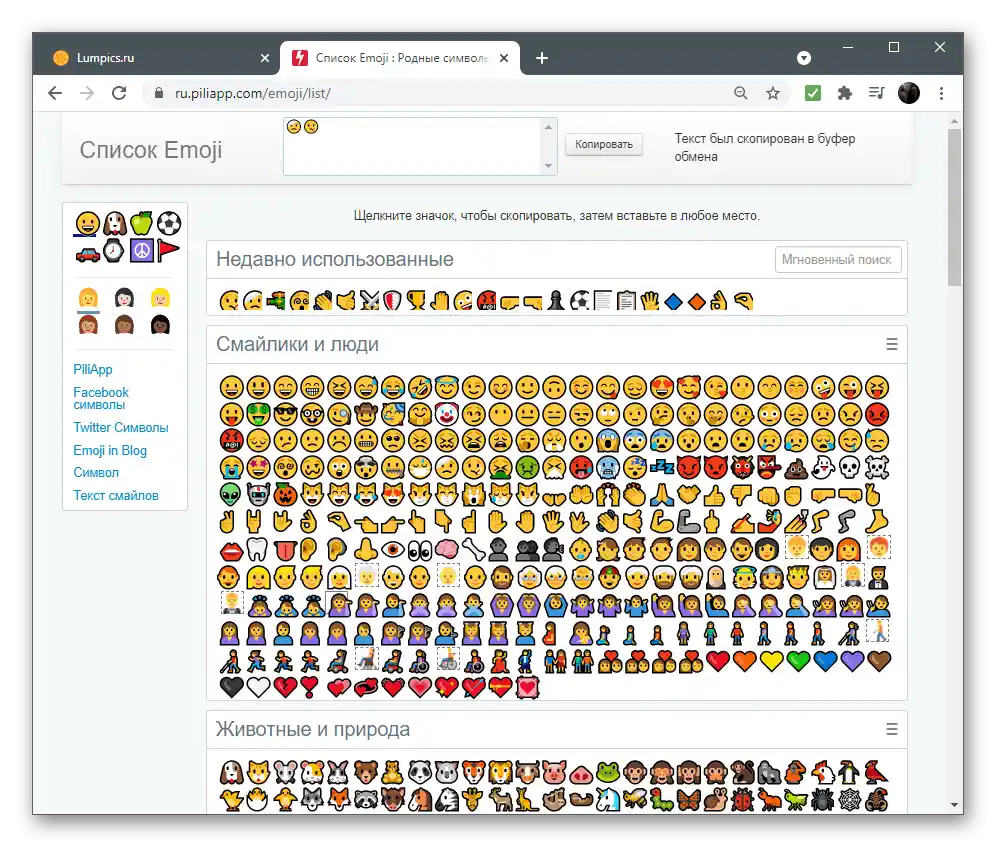
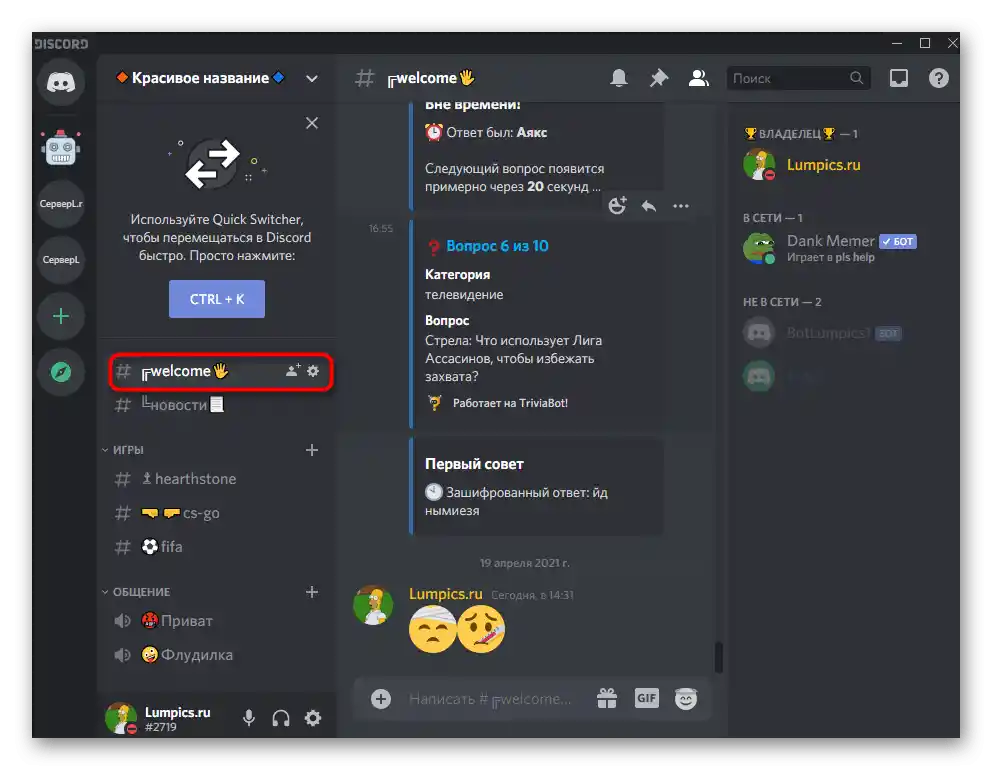
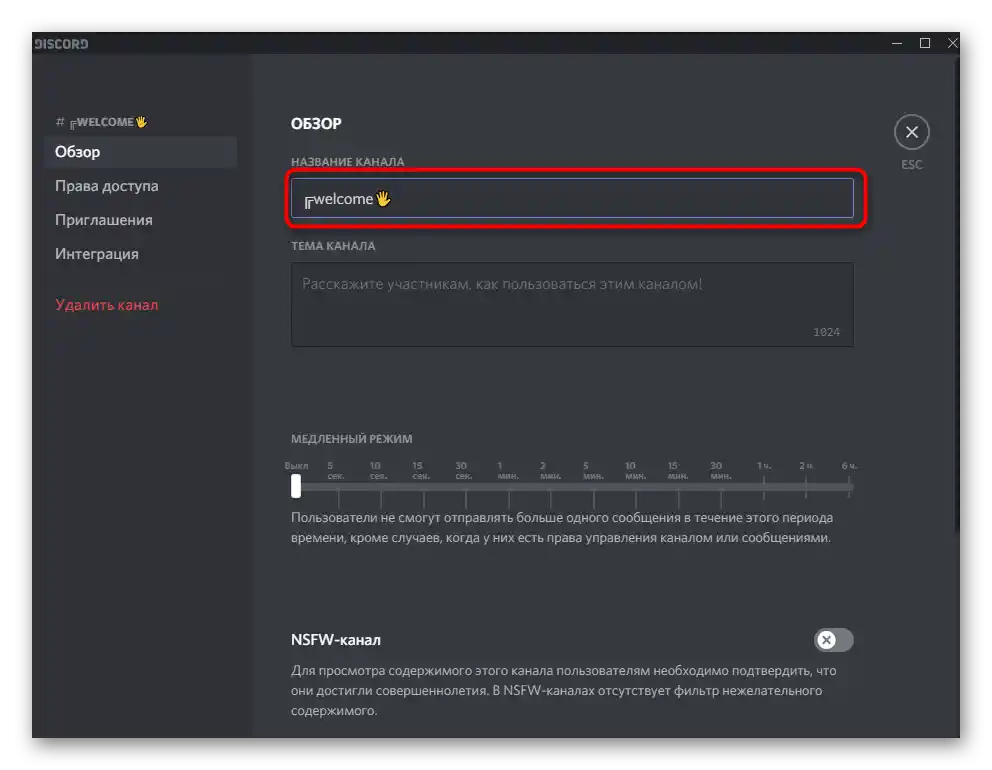
Uporaba emotikonov v imenih kanalov in strežnika je le ena izmed možnosti, kako narediti skupnost privlačno. Podrobneje o tem pišemo v drugem članku na naši spletni strani, kjer so zbrane različne priporočila na to temo.
Več: Privlačna ureditev strežnika v Discordu
Dodajanje emojijev v status
Uporabniški status je sredstvo za izražanje svojih čustev ali personalizacijo računa, saj je dodano besedilo vidno na seznamu članov strežnika ali pri ogledu strani vašega profila. Malo kdo ve, da lahko emojije vstavite tudi v status, tako da jih kopirate, kot je bilo prikazano prej.
- Kliknite na ikono s svojo avatarjem, da odprete seznam razpoložljivih statusov.
- Izberite možnost "Nastavi uporabniški status".
- V ustrezno polje prilepite vnaprej kopiran emoji ali uporabite gumb za emojije, da izberete ustrezno sliko s seznama.
- Ne pozabite na dodatne možnosti: čas za izbris in status aktivnosti.
- Vrni se v glavni meni in poglej, kako se zdaj prikazuje status pod napisom z imenom računa.
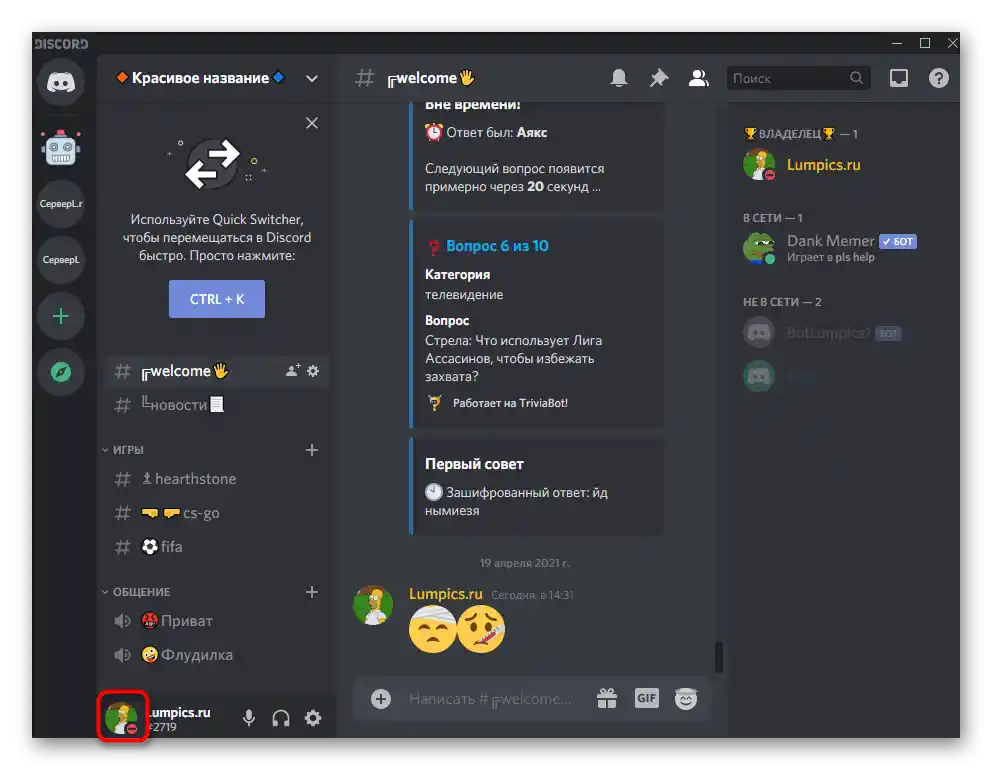
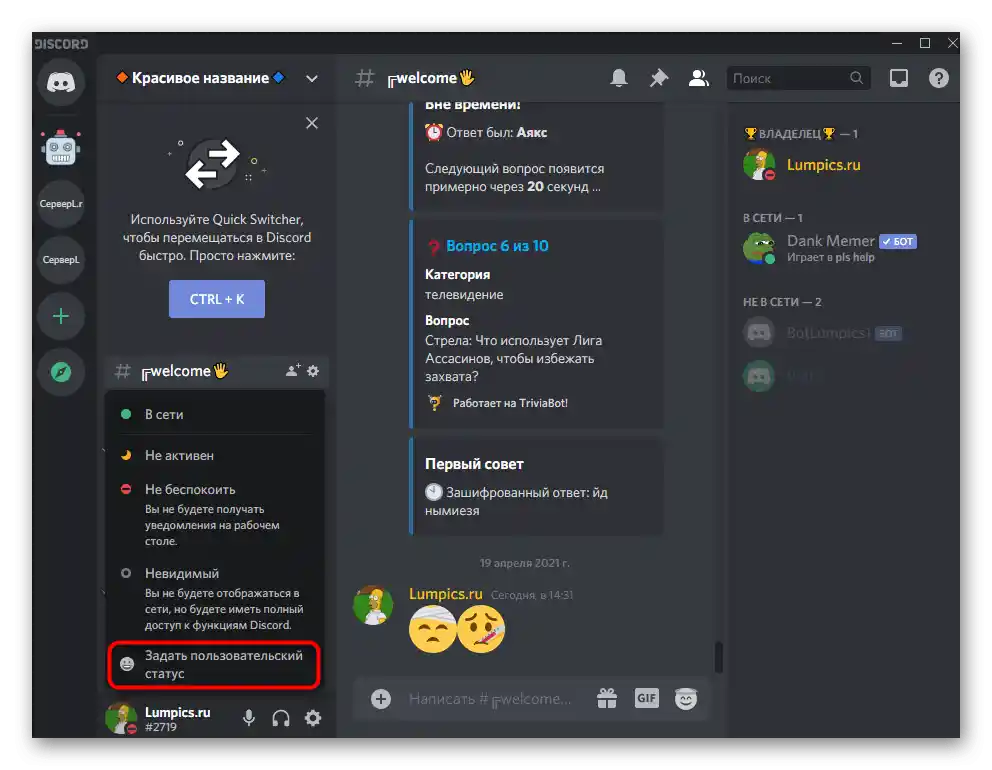
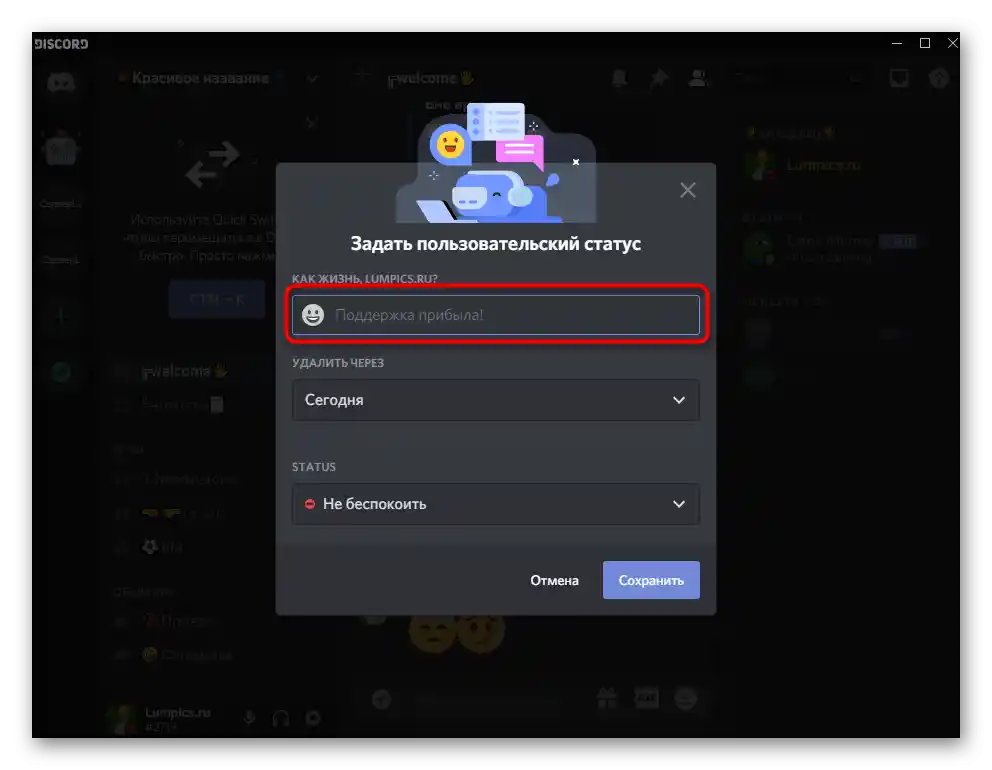
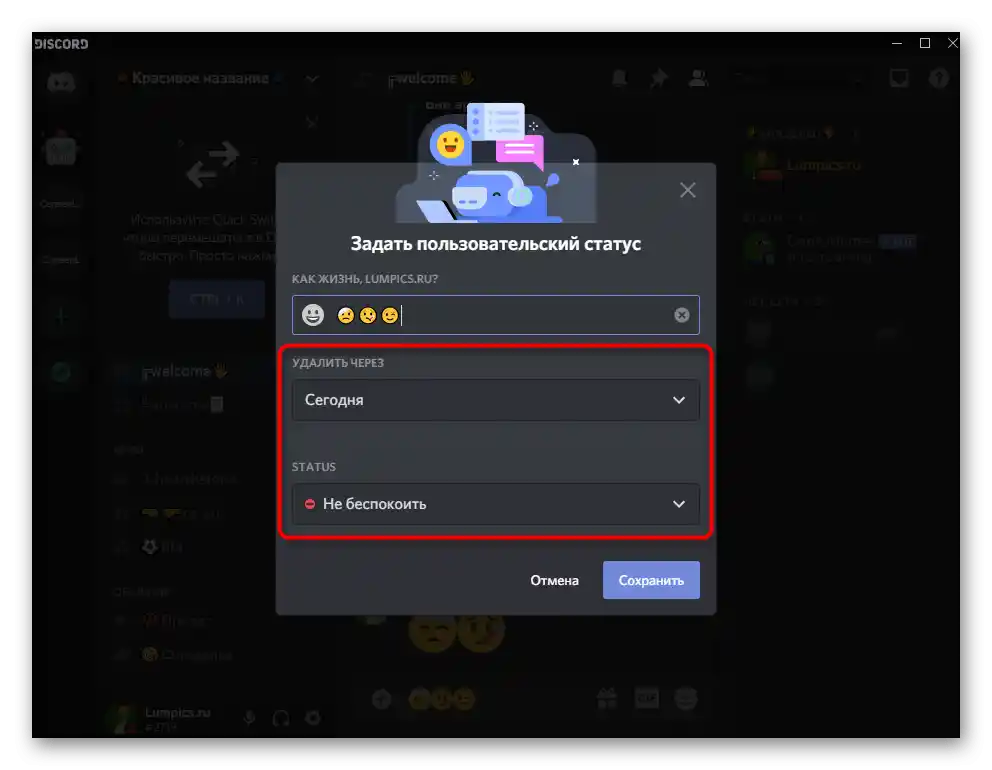
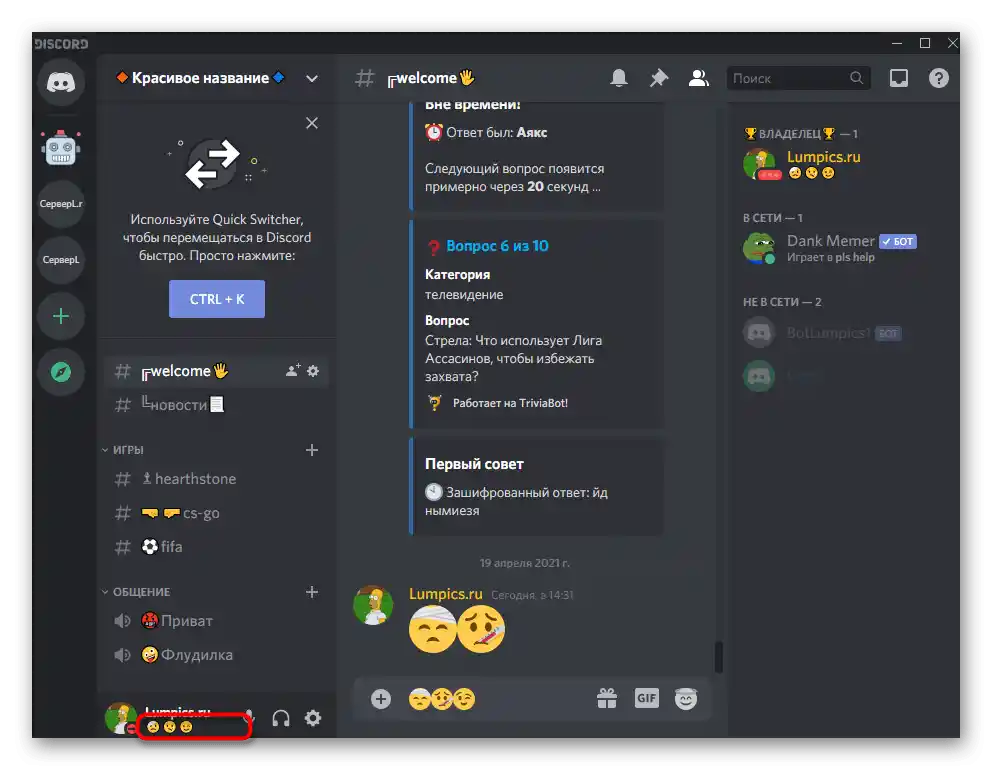
Nakup naročnine Nitro
Na koncu te različice bomo govorili o nakupu že večkrat omenjene naročnine Nitro. Njena prednost ni le v emojijih, temveč tudi v drugih vidikih uporabe sporočilnika.Z vsemi njimi se lahko seznanite neposredno pred nakupom, tako da preberete besedilo predstavitve razvijalcev.
- Odprite nastavitve računa tako, da kliknete ikono z zobnikom desno od avatarja v glavnem meniju.
- Na levi strani poiščite modro besedilo "Discord Nitro".
- Preberite informacije o vseh prednostih in se odločite, ali želite plačevati vsak mesec ali takoj skleniti naročnino za določen čas.
- Spremljajte popuste in razpoložljive možnosti naročnin: na primer, Nitro Classic vključuje nekoliko manj funkcij, vendar bo ta različica zadostovala za uporabo emojijev na vseh strežnikih.
- Pri nakupu bodite pozorni na to, da se znesek samodejno zaračunava vsak mesec ali leto, odvisno od izbranega tarifnega načrta. Podaljšanja se lahko kadar koli odpoveste tako, da izklopite Nitro v nastavitvah računa.
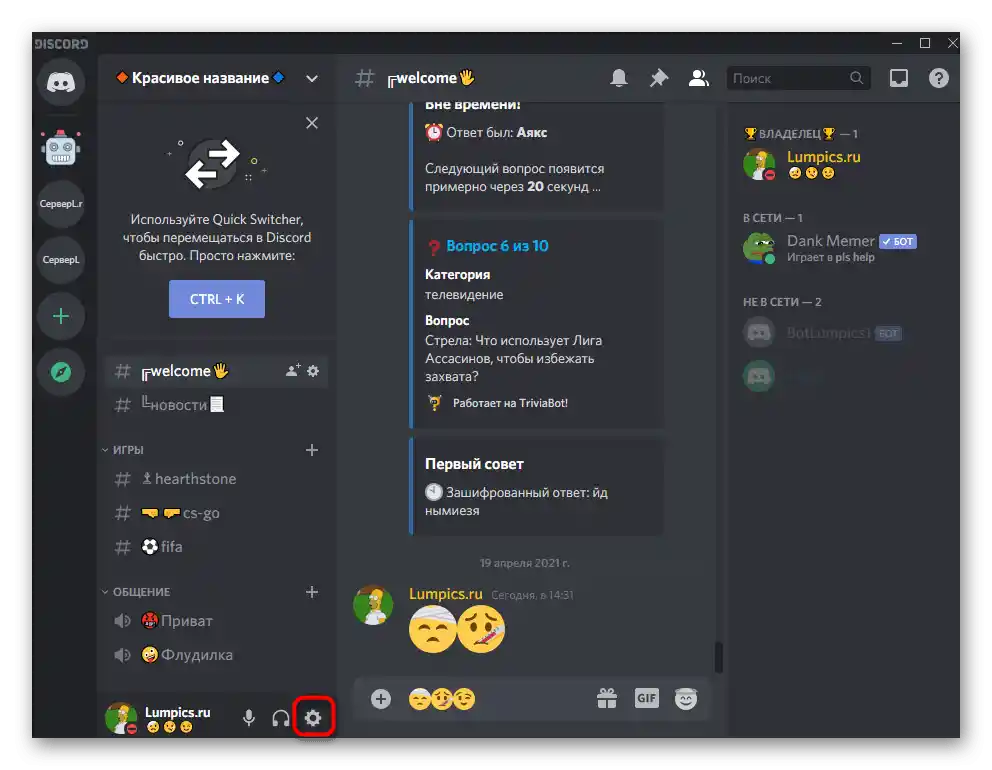
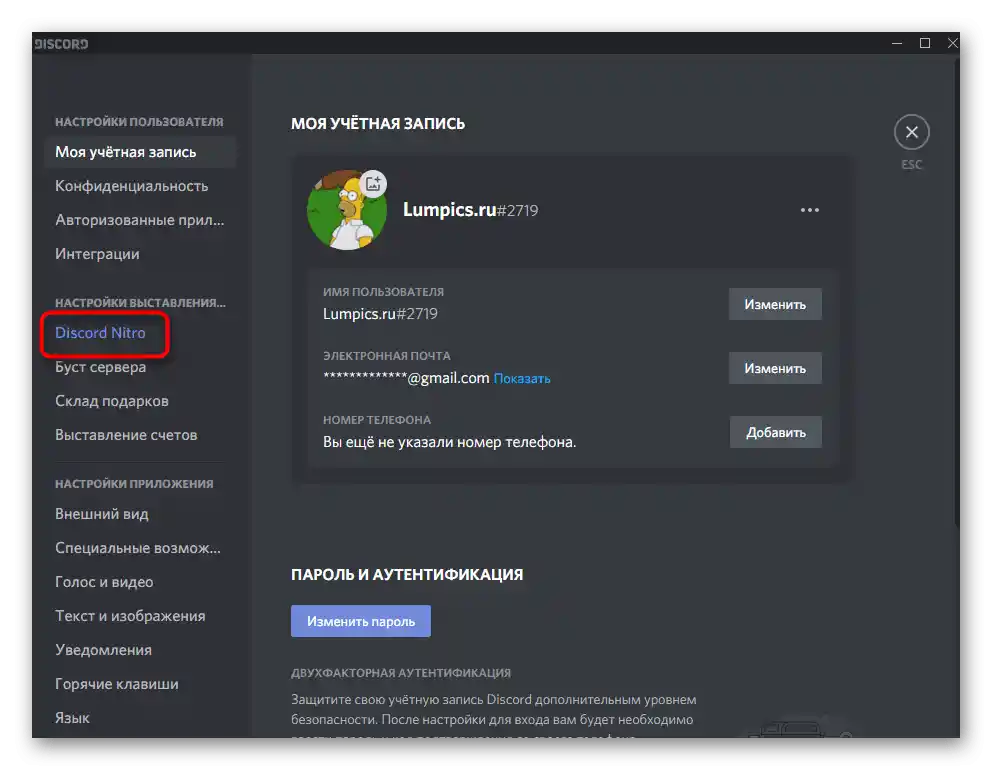
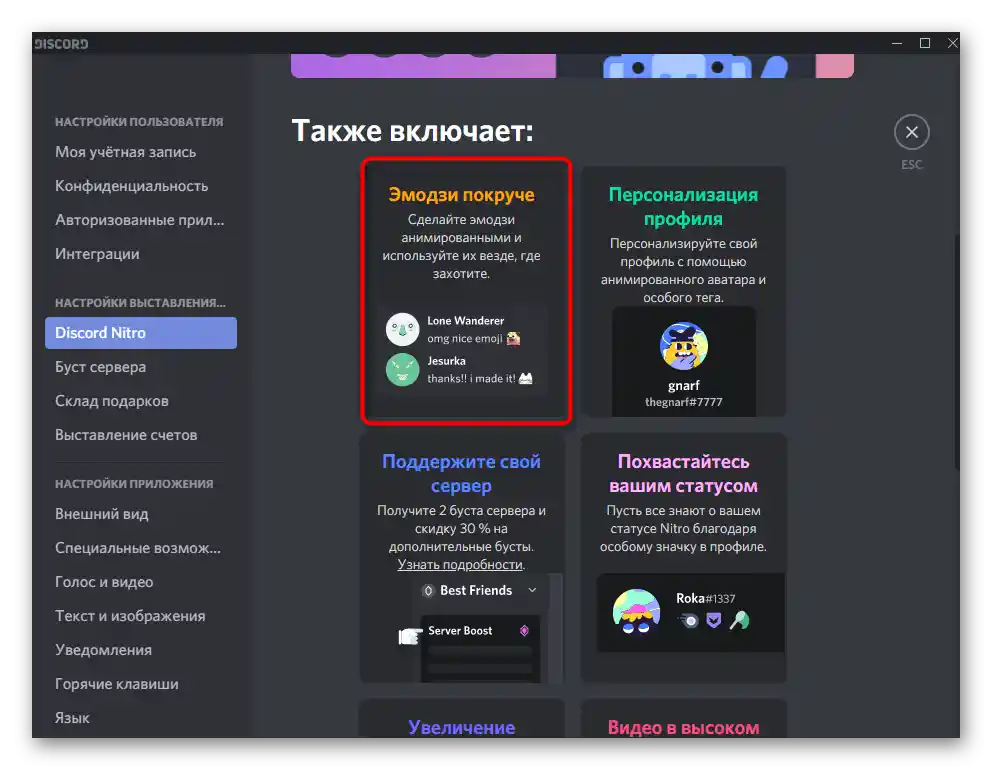
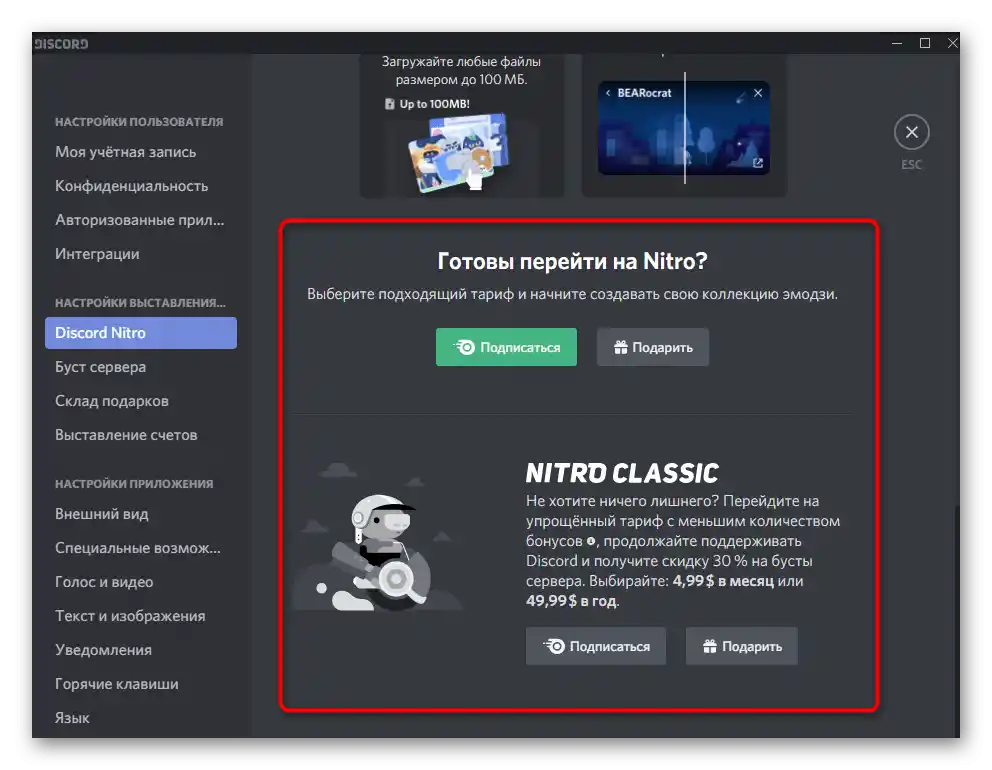
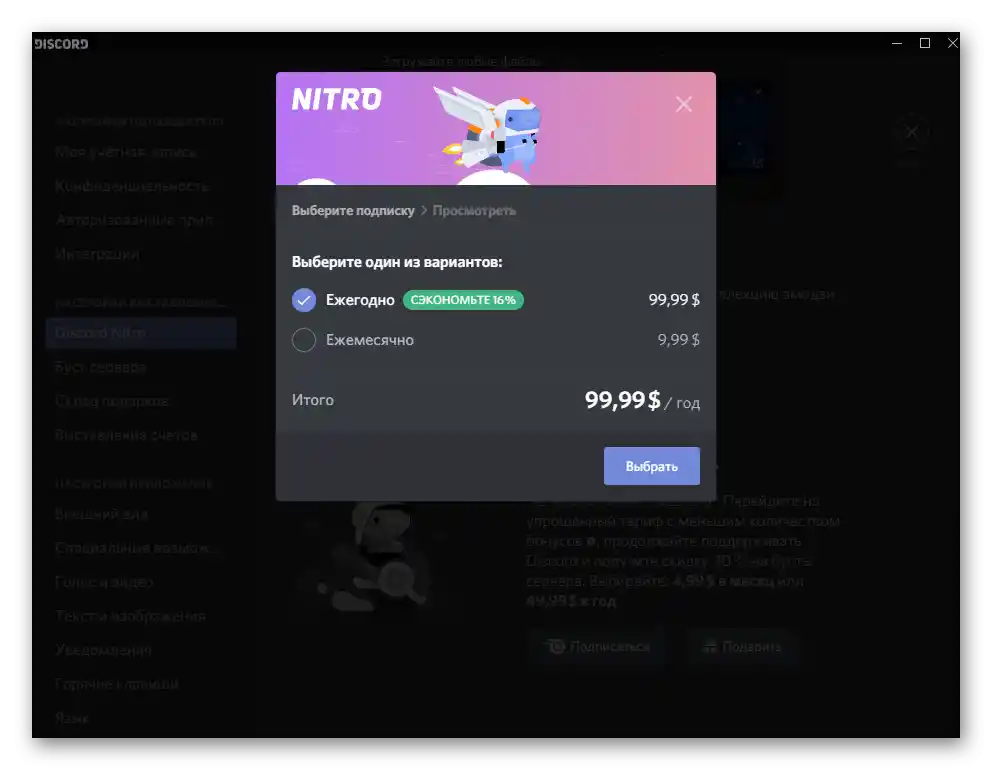
Možnost 2: Mobilna aplikacija
Uporabniki mobilnih aplikacij prav tako želijo pošiljati emojije in jih dodajati v status ali ime strežnika. Načelo izvajanja vseh operacij je podobno različici za PC, vendar obstajajo tudi določene posebnosti, o katerih boste izvedeli v naslednjih razdelkih članka.
Nalaganje emojijev strežnika
Ko administrator ali ustvarjalec skupnosti v Discordu raje dela v mobilni različici, lahko prav tako odpre nastavitve, da naloži in nastavi emojije strežnika. Odprite razdelek s podobnim imenom, omenjenim v Možnosti 1 tega članka, in sledite povezavi, da dobite potrebna navodila, če se ne morete sami spoprijeti z nalaganjem emojijev.
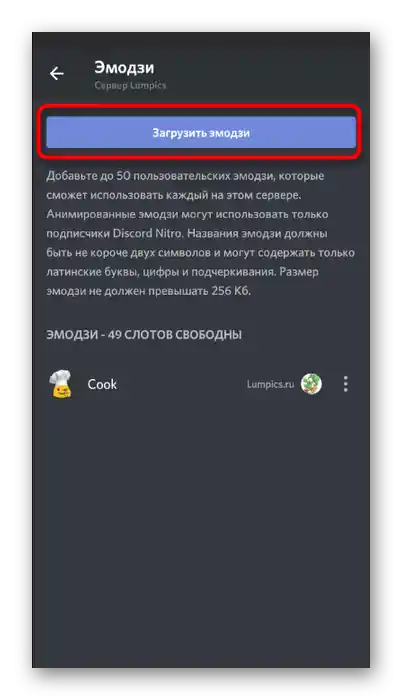
Pridobivanje emojijev strežnika
Mobilna aplikacija sporočilnika podpira prehod na strežnike prek povezav, zato lahko brez težav pridobite prilagojene emojije, preprosto tako, da se pridružite skupnosti. Edina težava je, da najprej morate najti projekt, kjer je razvijalec dodal uporabniške emojije.Za to uporabite katero koli spletno mesto za spremljanje, prej pa uporabite ustrezne oznake.
- Pojdite na povezavo najdenega strežnika in sprejmite povabilo.
- Kliknite na ikono emojija, da odprete seznam razpoložljivih in preverite nove.
- Najdite blok z imenom strežnika in pošiljajte emojije v klepetih.
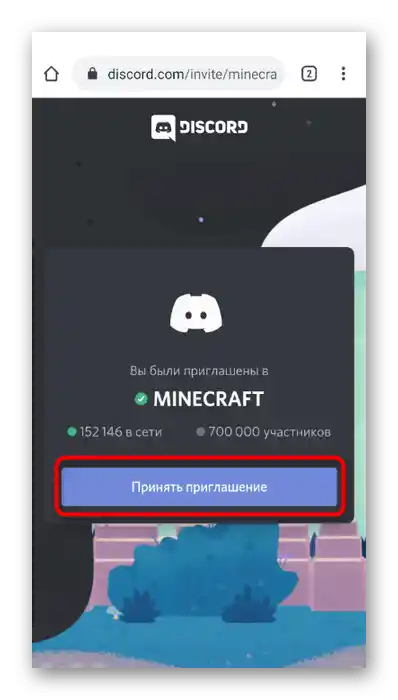
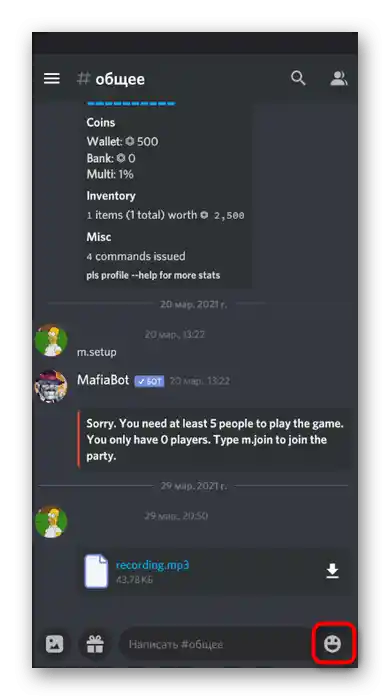
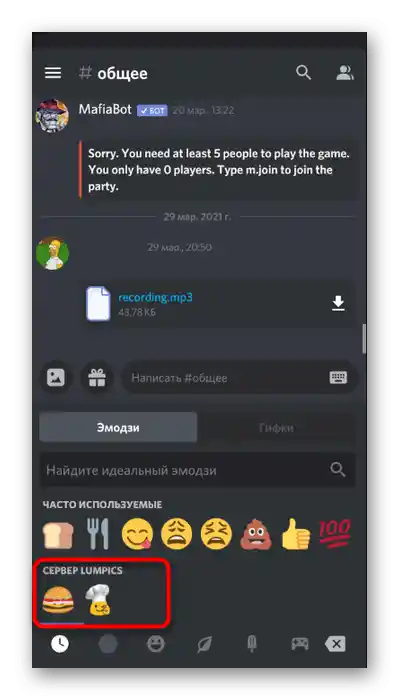
Kopiranje emojijev s spletnih strani
Če ste med ogledom zunanjih spletnih strani ali posebnih platform s kompleti emojijev našli zanimivo sliko in jo želite hitro poslati v sporočilu, lahko to storite brez ponovnega iskanja neposredno v aplikaciji, saj funkcija kopiranja zapomni kodo emojija in se ob lepljenju samodejno prikaže.
- Kopirajte vam všeč emojij na spletni strani.
- Pri uporabi Piliapp (povezava do spletne strani je v razdelku o namizni različici programa) in podobnih projektov lahko hkrati pošljete v odložišče več slik.
- Odprite katerikoli klepet v Discordu, dolgo pritisnite na polje za vnos sporočila in izberite možnost "Prilepi".
- Prepričajte se, da se emojiji pravilno prikazujejo, nato pa potrdite njihovo pošiljanje.
- Na naslednji sliki vidite primer uspešnega izvajanja navodil.
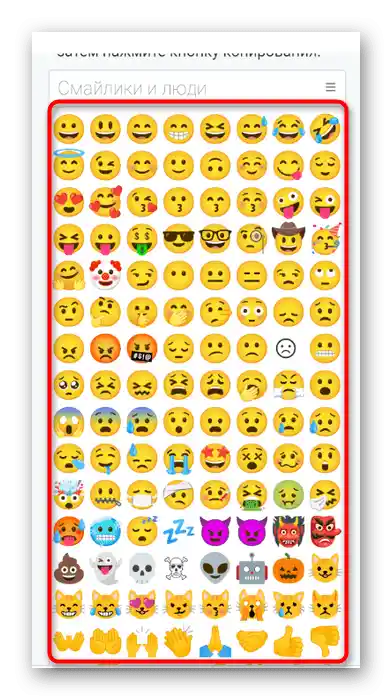
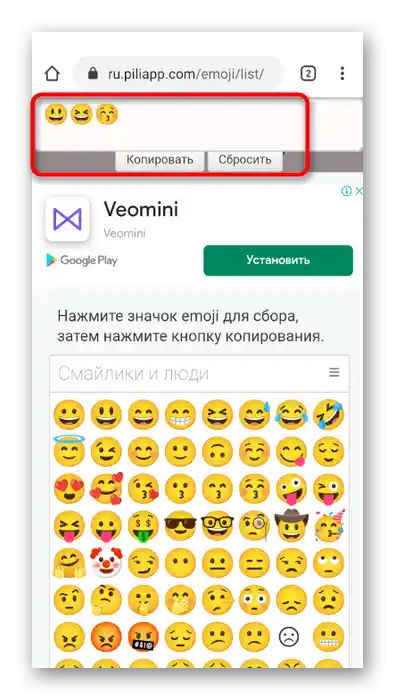
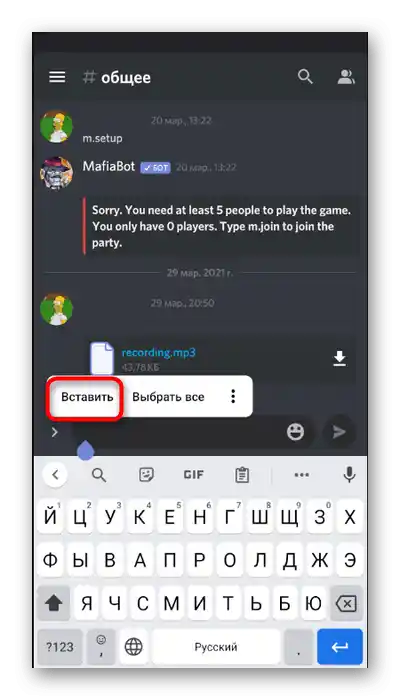
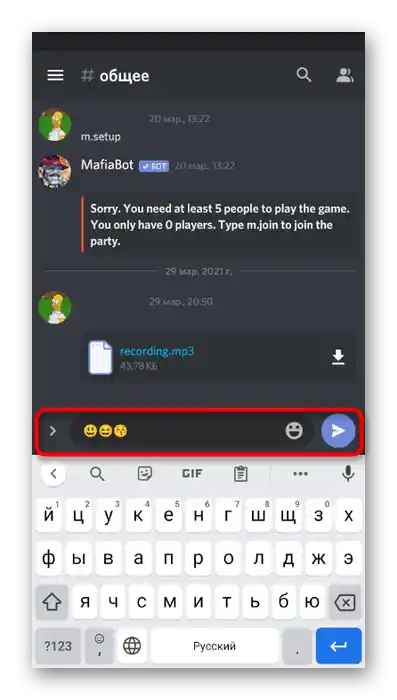
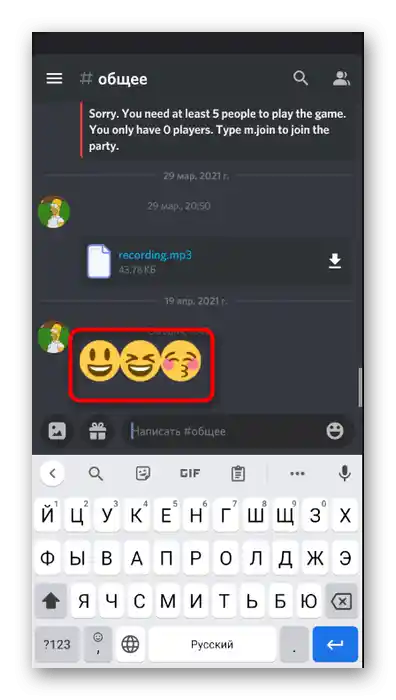
Pošiljanje več emojijev hkrati
Funkcija pošiljanja sporočil v mobilni aplikaciji Discord deluje nekoliko drugače, zato pošiljanje več emojijev hkrati v enem sporočilu ne povzroča težav.
- Kliknite na ikono s smeškom desno od polja za vnos sporočila.
- Tapnite na emojij, da ga dodate v vrstico.
- Upoštevajte, da se kode emojijev dodajajo zaporedno ob vsakem pritisku, zato bodo poslani v enem sporočilu.
- Potrdite pošiljanje in si oglejte rezultat.
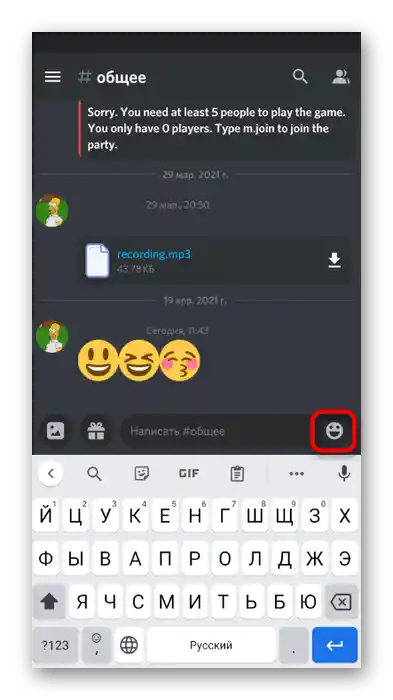
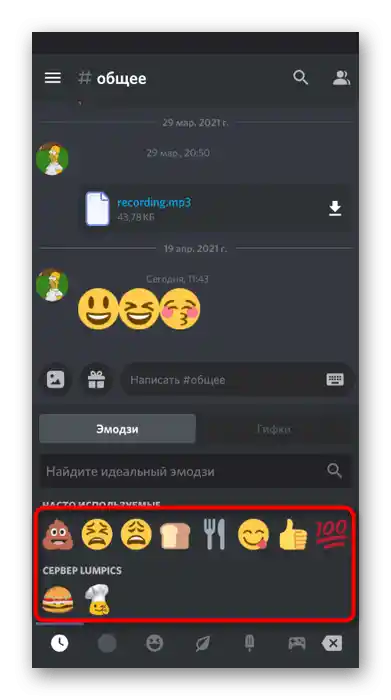
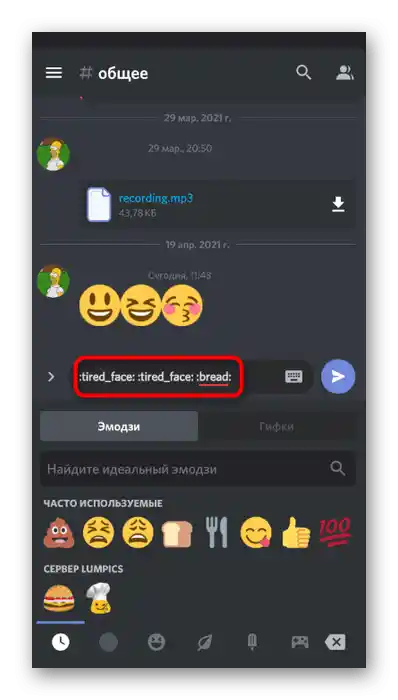
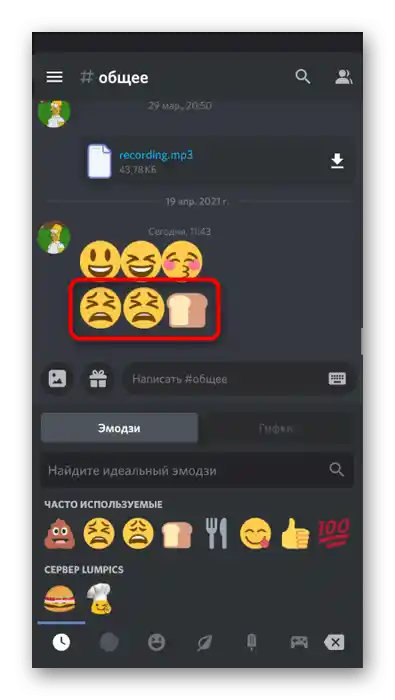
Dodajanje emojijev v ime strežnika in kanalov
Pri delu s strežnikom Discord na pametnem telefonu ali tabličnem računalniku lahko prav tako uporabite orodja za urejanje, ki so na voljo na namizju. Le postavitev možnosti v grafičnem vmesniku se nekoliko razlikuje.
- Za spremembo imena strežnika se vrnite v glavni meni, izberite ga na levi plošči in kliknite na trenutno ime.
- Odprlo se bo meni, kjer morate tapniti na ikono "Nastavitve".
- Izberite prvi razdelek — "Pregled".
- Kopirajte standardni emojij s katerekoli spletne strani s seznamom in ga prilepite vustrezno polje, nato pa shranite spremembe.
- Za urejanje kanala kliknite na njegovo ime.
- Naredite enako pri odpiranju klepeta.
- Pojdite v "Nastavitve".
- Spremenite ime in shranite njegov nov videz.
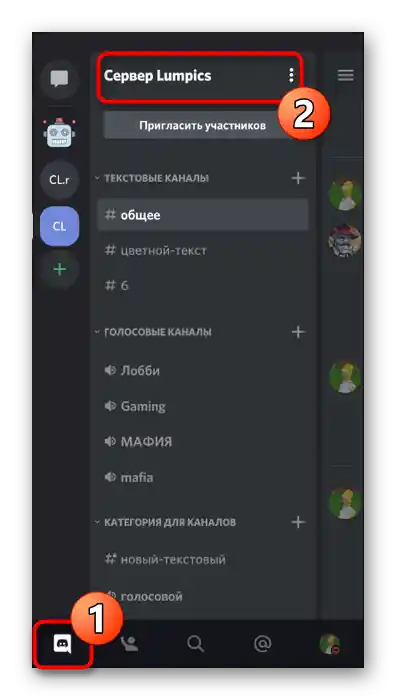
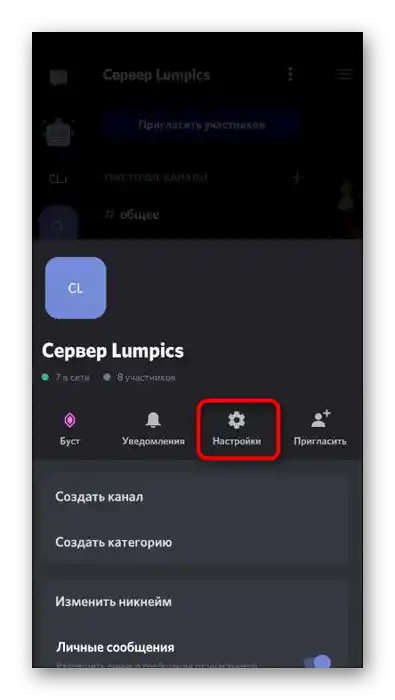
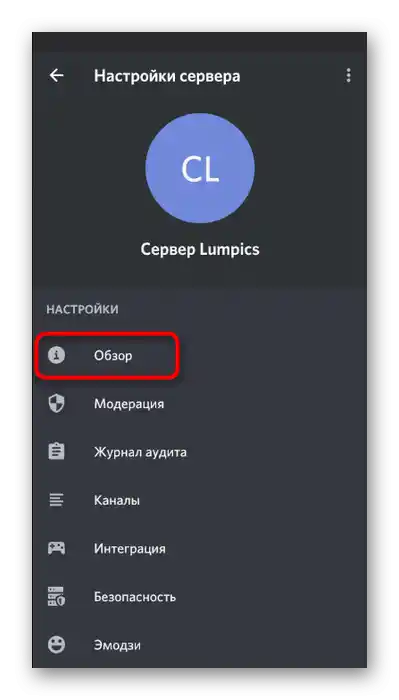
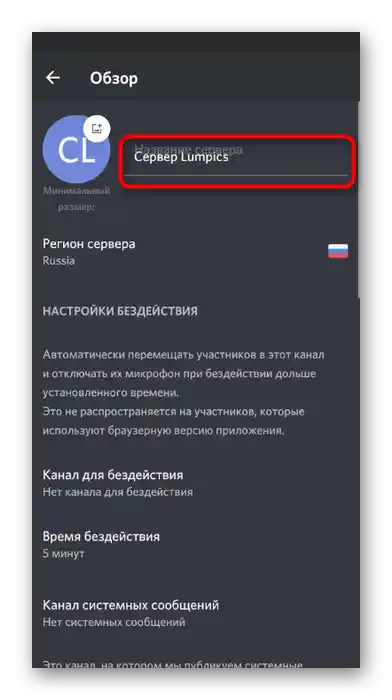
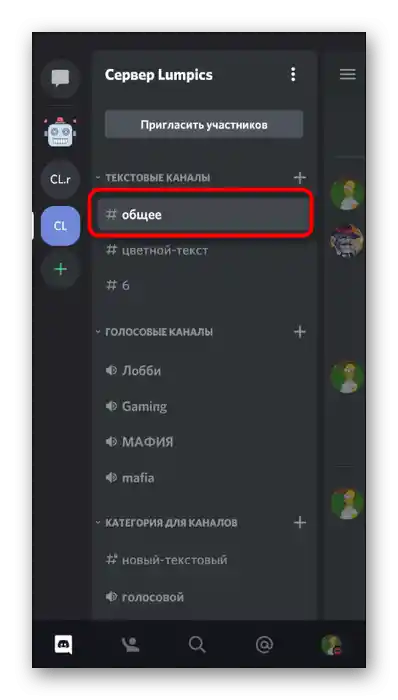
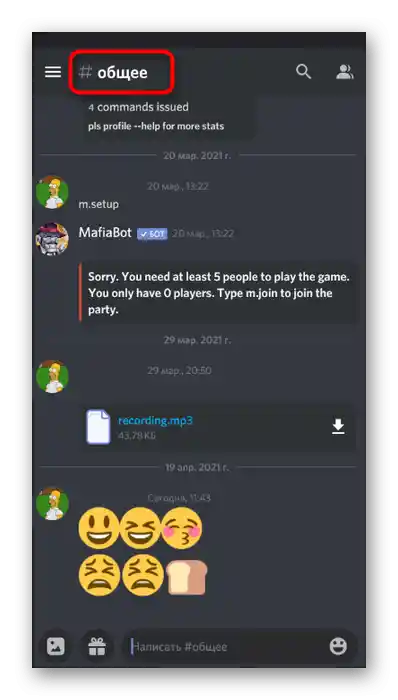
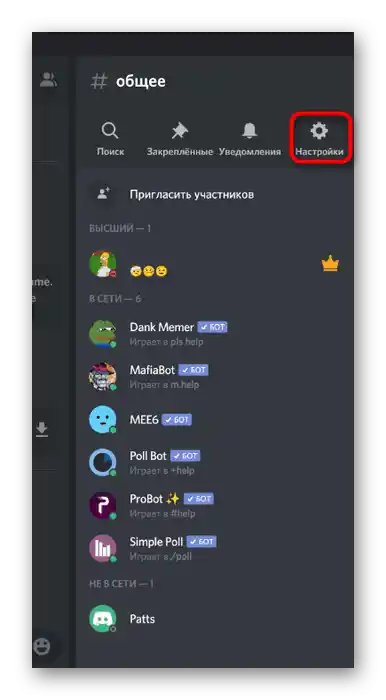
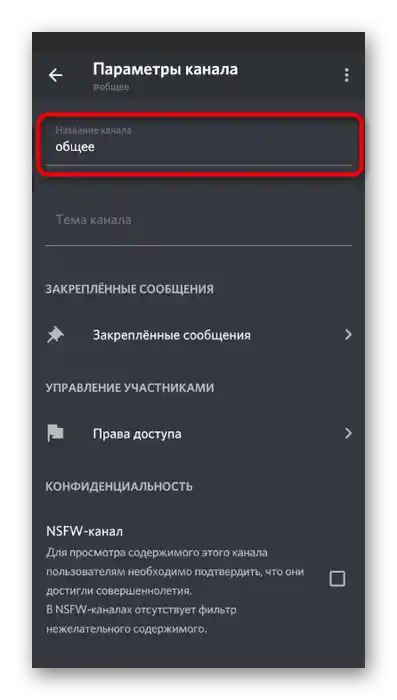
Dodajanje emojijev v status
Uporabniški statusi ali statusi aktivnosti so vidni tudi uporabnikom mobilnih naprav, zato imajo možnost spremeniti parameter in dodati emojij k statusu.
- Na spodnji plošči kliknite na ikono s sliko svoje avatar.
- Tapnite na vrstico "Določite status".
- Izberite možnost "Določite uporabniški status".
- Dotaknite se gumba s sliko emojija, da izberete ustrezne.
- Dokončajte urejanje vrstice statusa in shranite rezultat.
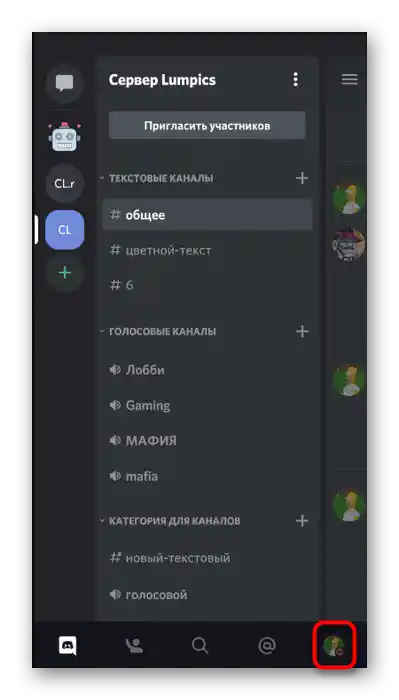
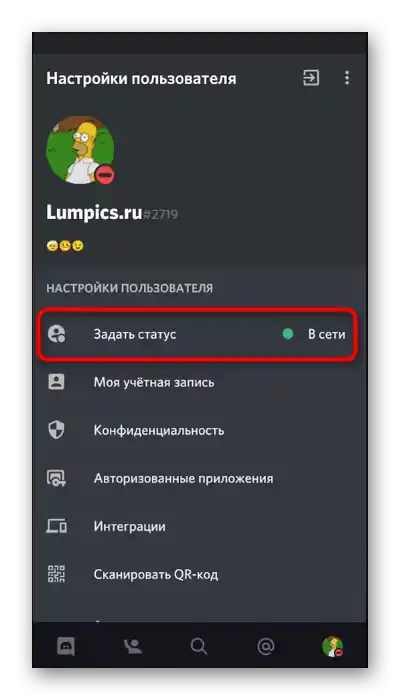
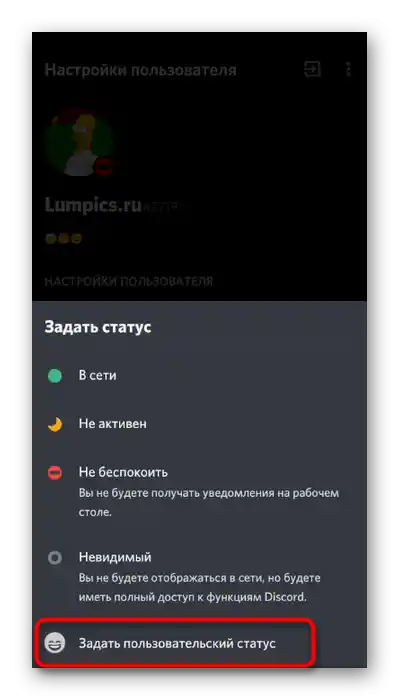
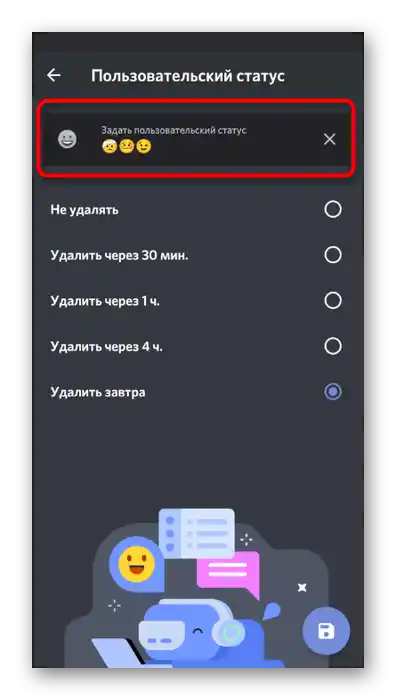
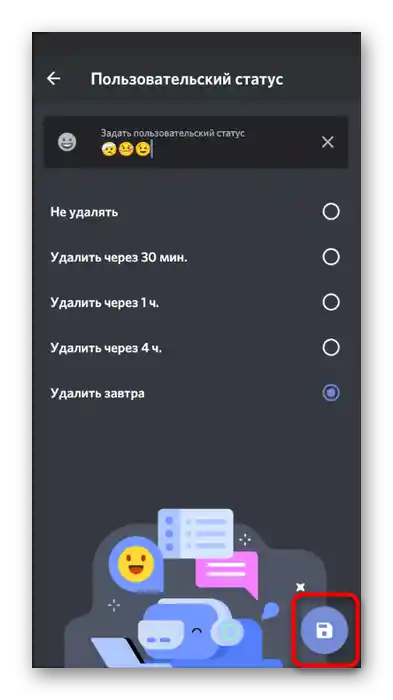
Nakup naročnine Nitro
O nakupu naročnine Nitro za razširitev funkcionalnosti Discorda je že bilo napisano v podobnem razdelku Možnost 1 tega članka.Predlagamo, da se mu pridružite in preberete informacije o prednostih te naročnine, ne le za pošiljanje emojijev, temveč tudi za druge vidike interakcije z messengerjem. Tako boste lahko odločili, ali se splača porabiti denar za njeno pridobitev.